Procedimientos recomendados para solucionar problemas remotos de dispositivos de Azure Sphere
Importante
Esta es la documentación de Azure Sphere (heredado). Azure Sphere (heredado) se retira el 27 de septiembre de 2027 y los usuarios deben migrar a Azure Sphere (integrado) en este momento. Use el selector de versiones situado encima de la TOC para ver la documentación de Azure Sphere (integrado).
A medida que administra los dispositivos de forma remota, a veces puede surgir problemas que impiden que los dispositivos funcionen correctamente. En este artículo se incluye una lista de preguntas y diagramas de flujo para ayudarle a evaluar su situación y determinar qué ha ido mal. Pasar por esta guía puede reducir el tiempo de inactividad de los dispositivos y ayudarle a solucionar problemas rápidamente para que los dispositivos vuelvan a funcionar como deberían.
Nota:
Esta es una lista de comprobación preliminar que aborda la infraestructura de conectividad que debe recorrer:
- Asegúrese de que la infraestructura de red está configurada para permitir los puntos de conexión necesarios para los dispositivos de Azure Sphere siguiendo las instrucciones de los requisitos de red del sistema operativo de Azure Sphere:
- Para confirmar que los puntos de conexión están configurados correctamente, ejecute las comprobaciones de diagnóstico en Consideraciones de diseño de la solución.
- Para determinar si un dispositivo se conecta a Azure Sphere Security Services (AS3), ejecute el comando azsphere device list. Compruebe el
lastUpdateRequestUTCcampo , que proporciona la última vez que el dispositivo solicitó una actualización de Los servicios de seguridad de Azure Sphere. - Si está ejecutando NTP personalizado, asegúrese de que el servidor NTP está activo y su tiempo es con 24 horas de hora global y está establecido en la zona horaria correcta.
- Compruebe los valores de configuración de Wi-Fi de la aplicación.
- Compruebe IoT Hub:
- Asegúrese de que el certificado del servicio de seguridad de Azure Sphere en IoT Hub está actualizado.
- Compruebe que los servidores de IoT Hub están operativos.
- Compruebe que los dispositivos reciben suficiente energía según las especificaciones de la solución de hardware.
- Compruebe que el servicio NCSI de Microsoft está funcionando y conectando. Consulte el vínculo siguiente: (http://www.msftconnecttest.com/connecttest.txt).
Antes de comprobar otros aspectos del estado del dispositivo, tenga en cuenta las siguientes preguntas preliminares:
¿Cuántos dispositivos se ven afectados? ¿Es este el único dispositivo o hay otros dispositivos?
- Si se ve afectado un pequeño número de dispositivos, obtenga su identificador de dispositivo y ejecute azsphere tenant download-error-report en la CLI y analice el informe. Consulte Recopilar e interpretar datos de error para obtener información sobre cómo interpretar el informe.
- Si hay varios dispositivos, continúe con la sección siguiente.
Evaluación del estado del dispositivo
A continuación se muestran algunas áreas de consideración que le ayudarán a evaluar la situación.
Compruebe la conectividad de los dispositivos mediante el seguimiento mediante el siguiente diagrama de flujo: 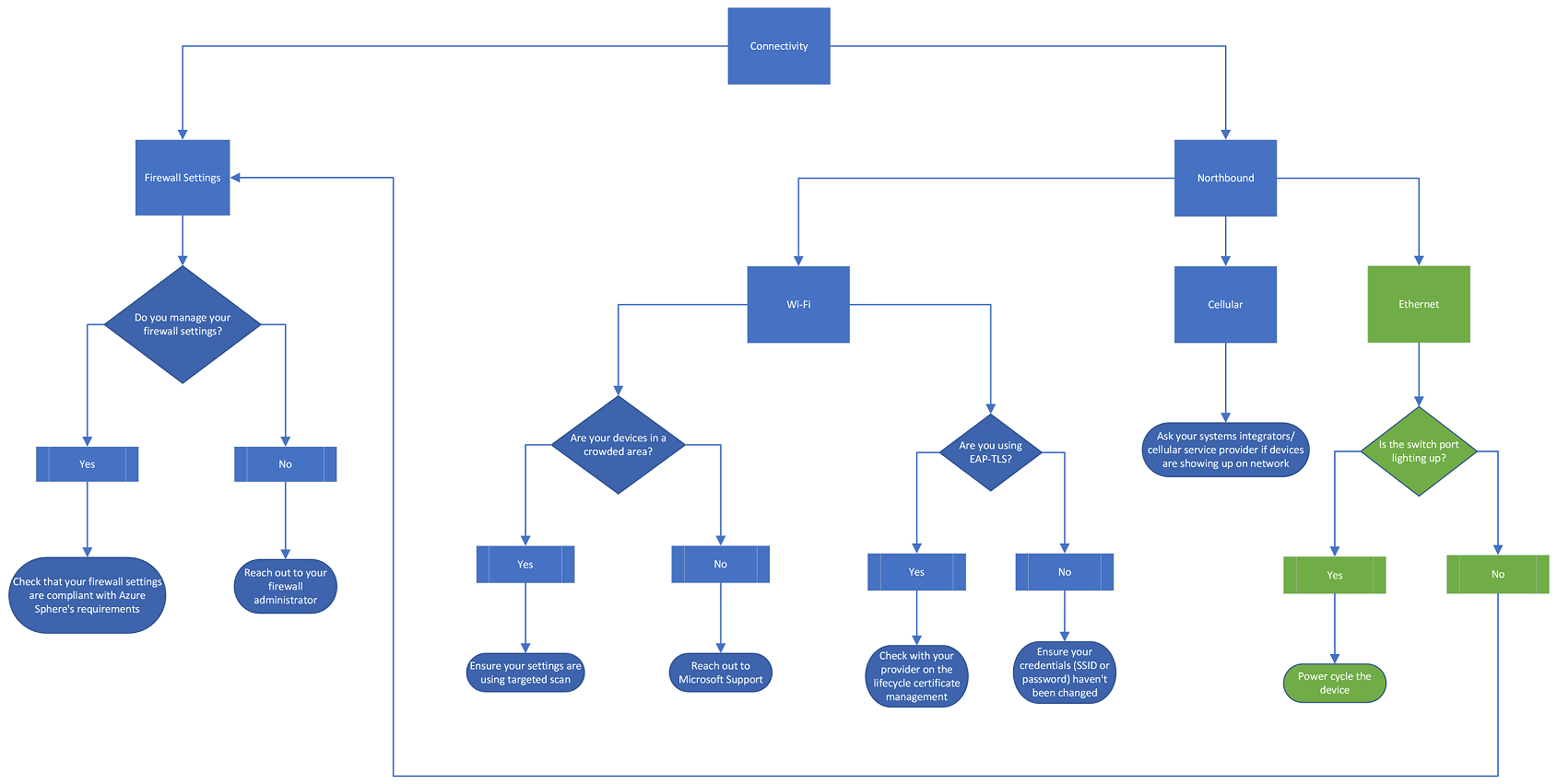
En primer lugar, compruebe la configuración del firewall. Si administra la configuración del firewall, compruebe que la configuración de red cumple los requisitos de Sphere. Para obtener más información, consulte Solución de problemas de red. Siga las instrucciones de requisitos de red del sistema operativo Azure Sphere para garantizar el cumplimiento. Si no administra la configuración del firewall, póngase en contacto con el administrador del firewall para obtener más instrucciones.
A continuación, examine la conectividad de entrada norte. Si usa Wi-Fi para conectarse a Internet, ¿están sus dispositivos en una zona llena de gente? Si son, asegúrese de que la configuración usa el examen de destino. Para obtener más información sobre el examen dirigido, consulte WifiConfig_SetTargetedScanEnabled Function. Si los dispositivos no están en un área llena, póngase en contacto con Soporte técnico de Microsoft para obtener más instrucciones. ¿Usa EAP-TLS? Si es así, consulte con el proveedor en la administración de certificados de ciclo de vida y consulte renovación de certificados EAP-TLS. Si no usa EAP-TLS, asegúrese de que no se ha cambiado el SSID o la contraseña.
Si usa telefonía móvil para conectarse a Internet, pregunte a los integradores de sistemas o al proveedor de servicios móviles si los dispositivos se muestran en la red.
¿Cuál es el ámbito del problema? Realice un seguimiento a través del siguiente diagrama de flujo: 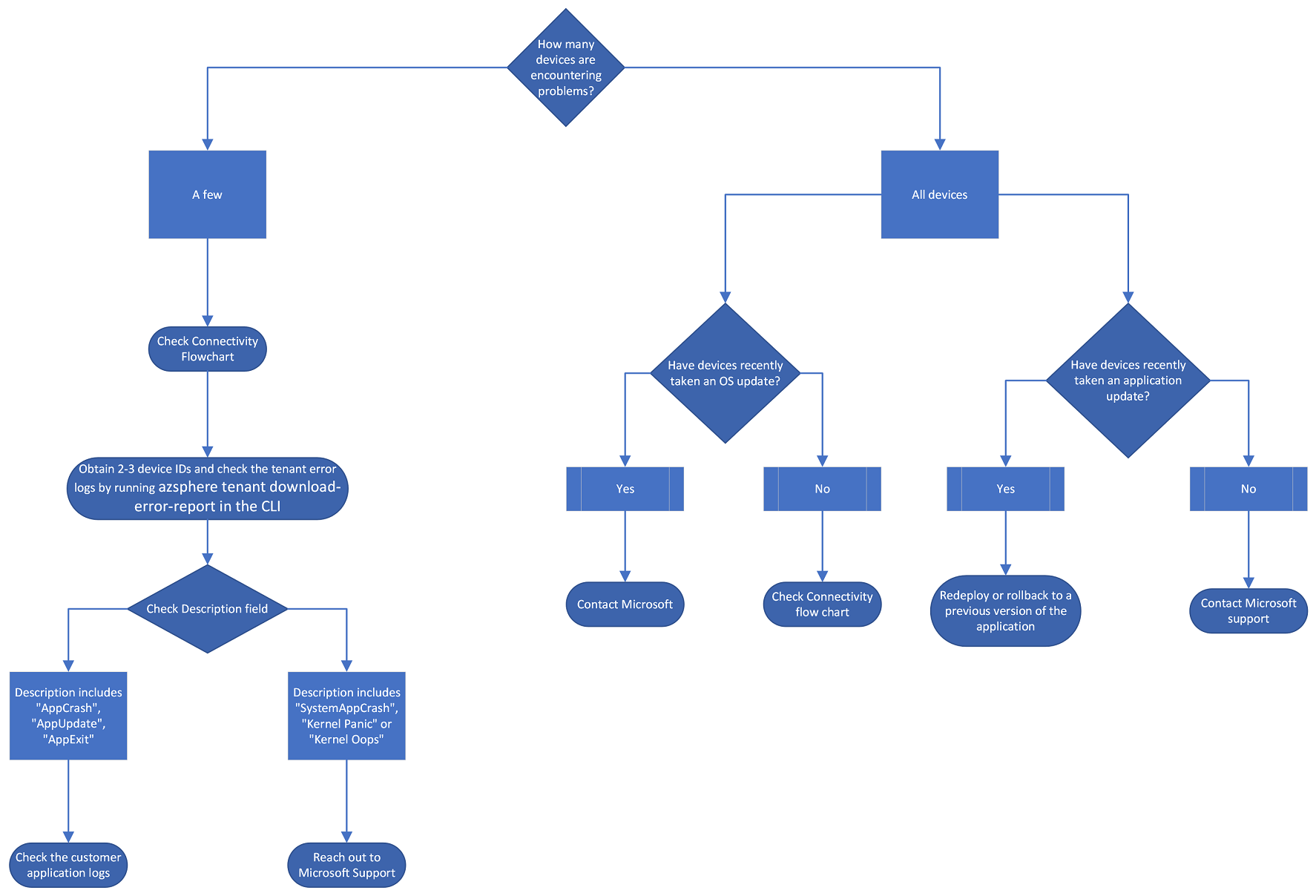
¿Cuántos dispositivos están experimentando problemas? Si solo hay algunos dispositivos que se ven afectados, primero compruebe el diagrama de flujo de conectividad. A continuación, compruebe el entorno físico de los dispositivos: ¿Los dispositivos están desconectados o se han realizado algunos cambios en el hardware de los dispositivos? Si los dispositivos están conectados y no se ha realizado ningún cambio en el hardware de los dispositivos, obtenga 2 a 3 identificadores de dispositivo y compruebe los registros de errores del inquilino mediante la ejecución del comando azsphere tenant download-error-report. Compruebe el campo Descripción. Si la descripción incluye cualquiera de las siguientes opciones, consulte los registros de la aplicación del cliente para obtener más instrucciones:
- AppCrash
- AppUpdate
- AppExit
Sin embargo, si la descripción incluye cualquiera de las siguientes opciones, póngase en contacto con Soporte técnico de Microsoft:
- SystemAppCrash
- Pánico del kernel
- Sop de kernel
Si todos los dispositivos se han visto afectados, siga estos pasos:
- ¿Los dispositivos han tomado recientemente una actualización del sistema operativo? Si lo tienen, póngase en contacto con Soporte técnico de Microsoft. Si no han tomado una actualización del sistema operativo, consulte el diagrama de flujo de conectividad. Dependiendo de la fuente del canal de software del que forma parte el grupo de dispositivos, es posible que haya recibido una notificación de actualización del sistema operativo. Para más información sobre las fuentes del sistema operativo, consulte Fuentes del sistema operativo de Azure Sphere.
- ¿Los dispositivos han tomado recientemente una actualización de la aplicación? Si lo tienen, vuelva a implementar o revertir a una versión anterior de la aplicación. Si no lo han hecho, póngase en contacto con Soporte técnico de Microsoft. Para obtener más información sobre las actualizaciones inalámbricas, consulte Acerca de las actualizaciones inalámbricas.
En caso de que pueda obtener acceso físico a los dispositivos
Si puede obtener acceso físico a los dispositivos, puede seguir estos pasos de solución de problemas locales:
- ¿Puede descartar problemas de conectividad en esa ubicación específica? Por ejemplo, ¿el edificio tiene problemas con la conectividad?
- Compruebe la sección Ethernet del diagrama de flujo de conectividad:
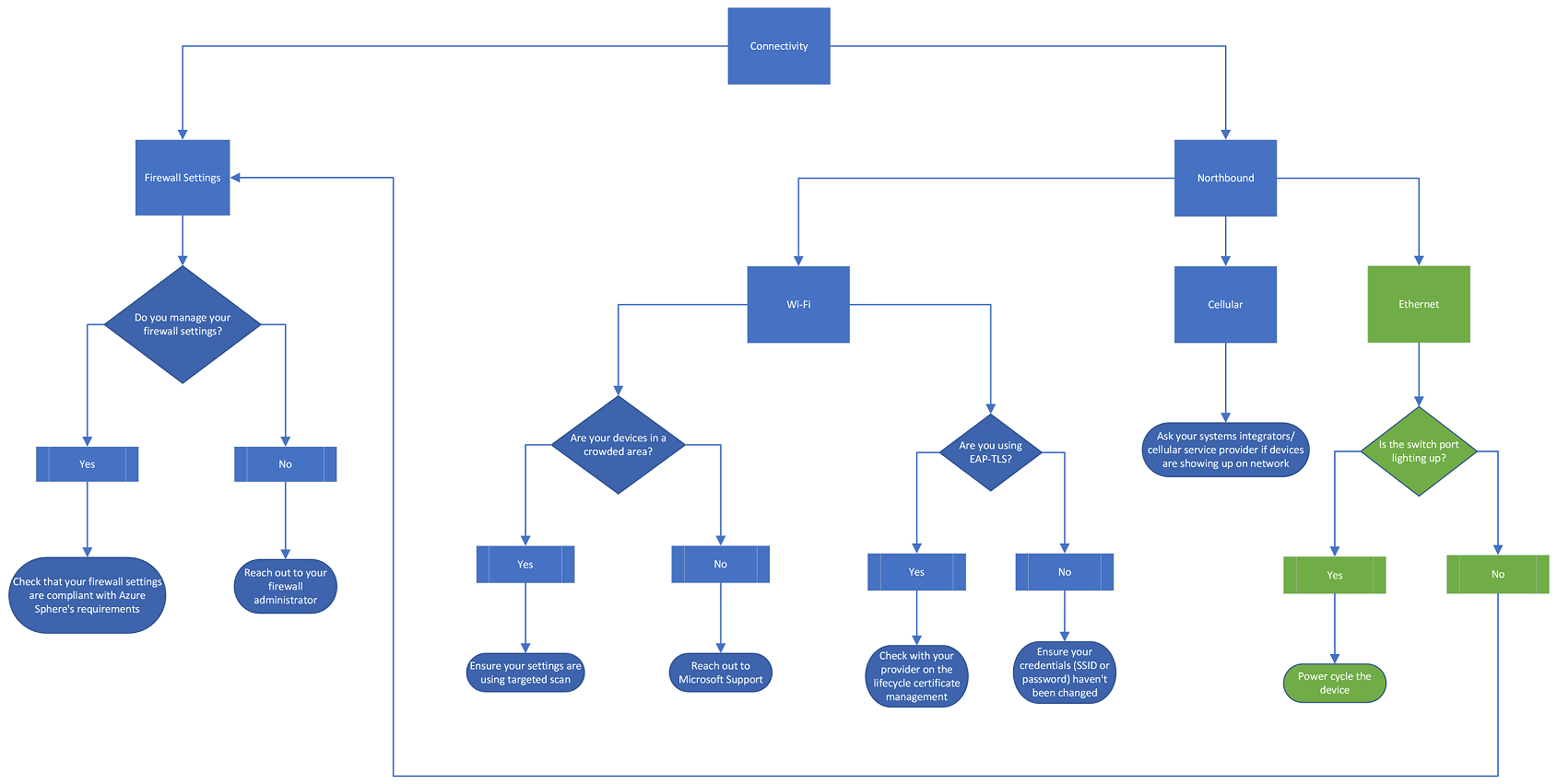 Si usa Ethernet para conectarse a Internet, compruebe el puerto del conmutador. Si el puerto del conmutador está iluminando, el dispositivo se enciende. Si no se iluminan, compruebe la configuración del firewall.
Si usa Ethernet para conectarse a Internet, compruebe el puerto del conmutador. Si el puerto del conmutador está iluminando, el dispositivo se enciende. Si no se iluminan, compruebe la configuración del firewall. - ¿Los dispositivos están desconectados o se ha realizado algún cambio en el hardware de los dispositivos? Por ejemplo, ¿los sensores están sobreexerados o está roto el conector USB?
- Ejecute el comando azsphere get-support-data.